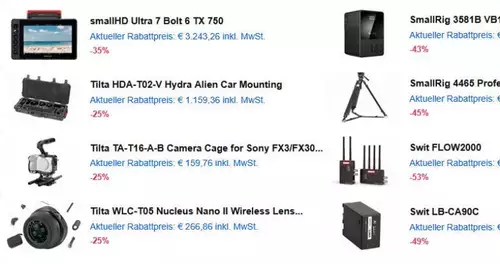Eigentlich beherrscht Premiere Pro keine Funktionen um einen synchronisierten Schnitt von mehreren Kameras zu erstellen. Doch mit ein paar Tricks kommt man weiter...
Fast jeder Hersteller hat mittlerweile den Synchron-Schnitt von mehreren Kameras in seine professionellen Softwarepakete integriert. Nur Premiere Pro 1.5 bietet von Haus aus keine derartigen Funktionen an. Mit etwas Handarbeit kann man aber auch in Adobes Schnittklassiker zum Ziel gelangen...
Worum geht es?
Unter einem Synchron-Schnitt mit mehreren Kameras (sog. Multicam Edit) versteht man folgendes: Wenn man mit mehreren Kameras das selbe Geschehen (z.B. Konzert oder Theateraufführung) gefilmt hat, möchte man beim Schnitt alle Kameraaufnahmen möglichst gleichzeitig sehen und die jeweils beste Szene für den fertigen Schnitt auswählen.
Vorarbeit
Hierfür ist es erst einmal nötig, schon beim Dreh auf einige Details zu achten: So sollten alle Kameras im Idealfall von Anfang an synchron gestartet werden und ohne Unterbrechung bis zum Ende der Veranstaltung durchlaufen. Absolute Profis zeichnen hierbei gleich einen synchronisierten Timecode auf, der später in der Timeline automatisch an der richtigen Position landet. Da jedoch die wenigsten Anwender mit derart synchronisierten Kameras arbeiten können, ist in der Regel Handarbeit gefragt:
Um später zwischen den Spuren „umschalten“ zu können legt man als erstes ein Timeline an, in der jede Kamera auf einer separaten Spur liegt. Lassen Sie für unser Projekt bitte die Spur 1, also die unterste Spur leer. Danach schiebt man die einzelnen Videospuren beim Schnitt in der Timeline so lange hin und her, bis alle Spuren zueinander synchron sind. Um diese Arbeit zu erleichtern, sollte man am Beginn des Drehs alle Kameras die selbe Aktion filmen lassen. Im Idealfall ist dies eine klassische Filmklappe. Der Knall der Klappe und das erste Bild, an dem die Klappe geschlossen ist lassen sich dann leicht auffinden. Wurden die Kameras ab da nicht mehr ausgeschaltet, liegen nachher alle Spuren synchron in der Timeline, wenn der Knall am Anfang genau übereinander liegt.

Wurde die Aufzeichnung der Kameras zwischenzeitlich ausgeschaltet so hilft dagegen nur das puzzleweise angleichen auf der Timeline. Hilfreich ist hierbei meistens nur noch der Ton der Einzelnspuren. Beim Anlegen hört man sich alle Spuren gleichzeitig an und schiebt, bis der Ton homogen klingt. Treten beim Abspielen noch Hall- oder Delay-Effekte auf, so liegt noch mindestens eine Spur nicht richtig.
Profi-Vorschau
Liegen alle Spuren synchronisiert in der Timeline, will man natürlich einen gleichzeitigen Blick auf die einzelnen Spuren werfen können. Vergewissern Sie sich vorher dass wirklich alles im Projekt synchron ist, denn spätere Änderungen sind ab hier nicht mehr ohne weiteres möglich. Wenn das der Fall ist duplizieren wir als erstes unsere Timeline im Projektfenster. (Einfach mit der rechten Maustaste auf „Sequenz 1“ gehen und „duplizieren“ wählen.)
Anschließend wenden wir auf jeden Kameratrack einen Bild-im-Bild Effekt an und legen diese Bilder in der Hauptansicht nebeneinander. Optimal sind dabei 2x2 oder 3x3 Ansichten bei 4 bzw. 9 Kameras. Am einfachsten geht dies, wenn man in den Effekteinstellungen den Effekt „Bewegung“ selektiert, dort den Clip auf 40% skaliert und dann mit der Maus an eine freie Stelle bewegt.

Falls sie mit einem externen Schnittmonitor ohne Overscan arbeiten, achten Sie außerdem darauf, dass keine der Kameraaufnahmen aus dem titelsicheren Bereich wandert. Wenn Sie besonders bequem arbeiten wollen, können sie mit dem Titelgenerator auch noch die Nummer jedes Kameratracks einblenden. Anschließend sollten Sie das so erstellt Projekt als eigenes File rendern und „Vorschau“ nennen.
Der Schnitt
Wenn wir nun zu unserem Ursprungsprojekt zurückkehren, finden wir dort unsere unberührten Kameraspuren (ohne Bild-Im-Bild-Effekte). Für den Schnitt legen wir nun unseren erzeugten Vorschau-Clip auf die freigelassene Spur 1. Da der Clip ja die selbe Länge hat wie unser Ursprungsprojekt, ist es kein Problem, diesen synchron anzulegen. Wir setzen ihn einfach an den Anfang von Spur1.
Wir wollen in der Folge immer unseren Vorschau-Clip sehen können, um dann den besten Clip für unser Projekt auswählen zu können. Also selektieren wir zuerst alle Clips außer der untersten Spur 1 (z.B. indem wir mit STRG + A alle Clips auswählen und dann durch einen Shift-Klick die unterste Spur davon ausnehmen.). Dann schalten wir alle selektierten Clips inaktiv, indem wir im Menü unter Clip/Aktivieren den Haken entfernen.

Der Trick ist nun, dass wir immer unsere Vorschauspur sehen, solange wir einen enzelnen Clip nicht aktiv schalten. Wenn wir uns für eine Spur entschieden haben, schalten wir einfach den zugehörigen Clip aktiv. Damit wir hierfür nicht immer mit der rechten Maustaste arbeiten müssen, belegen wir einfach eine freie Taste mit dieser Funktion: In „Bearbeiten/Tastaturanpassung...“ wählen wir unter „Clip/Aktivieren“ den Buchstaben A. Wenn wir nun mit der Maus einen Clip auswählen und dann die Taste A drücken, wird dieser aktiv und überlagert unsere gerenderte Vorschau auf Spur 1.

Natürlich wollen wir nicht immer den gesamten Clip aktiv schalten, sondern auch noch zwischen den Szenen schneiden. Das geht mit der Rasierklinge (Taste C): Wenn wir beim Mausklick die Shift-Taste gedrückt halten, werden alle Clips an dieser Stelle getrennt.

Nun können Sie bequem einzelne Schnitte setzen und anschließend mit der Taste A die gewünschte Szene aktivieren. Und zwar ohne teure Zusatz-Software....